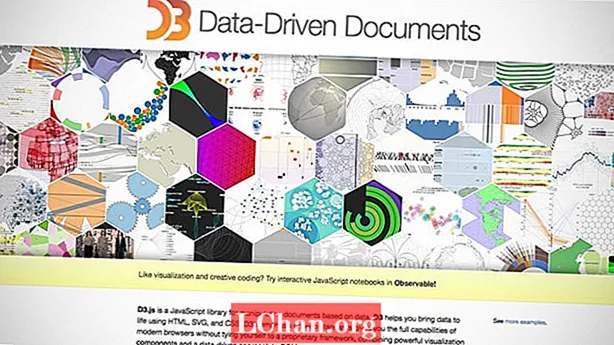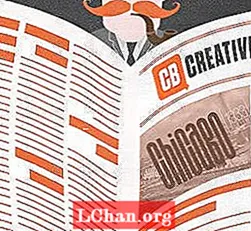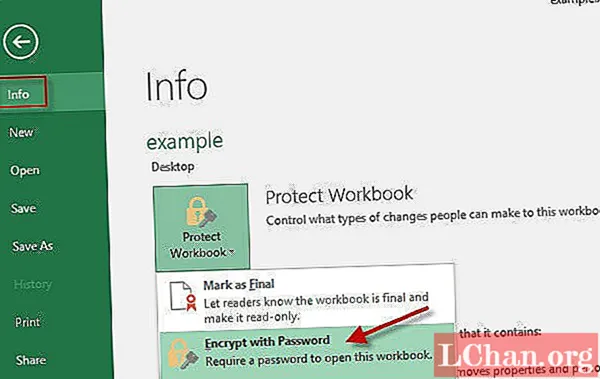
Indhold
- Løsning 1: Sådan beskyttes en adgangskode til Excel 2016
- Løsning 2: Sådan passwordbeskyttes Excel 2013
- Løsning 3: Sådan beskyttes adgangskode til Excel 2010
- Løsning 4: Sådan passwordbeskyttes Excel 2007, 2003 og 97
- Ekstra tip: Sådan afbeskyttes Excel-adgangskoden
- Resumé
Da vi alle ved meget godt, at enhver person har privatlivets fred, har vi masser af dokumenter, som vi ikke ønsker at dele med ansatte og andre virksomhedsmedlemmer, hvis vi har kontoret. Eller mange gange kommer der få dokumenter, som vi vil gøre dem private, så ingen kan ændre eller fjerne vores vigtige felter. Så spørgsmålet er, hvordan vi kan beskytte vores filer. Hold øje med mig, fordi jeg vil forklare, hvordan jeg beskytter Excel med adgangskode, 2016, 2013, 2010, 2003 og 97. Her i et indlæg finder du trin til adgangskodebeskyttelse til alle typer Excel-ark. Se på få løsninger: hvordan man beskytter Excel med adgangskode.
Løsning 1: Sådan beskyttes en adgangskode til Excel 2016
Venner, hvis du bruger Excel 2016, så er denne løsning for dig Excel adgangskodebeskyttet.
Trin 1: For at beskytte din vigtige Excel 2016-fil skal du åbne menuen "Filer".
Trin 2: Du skal vælge fanen "Info".
Trin 3: Når du har valgt Info, skal du vælge "Beskyt".
Trin 4. Når du klikker på "Beskyt projektmappe". Der vil du kunne se få muligheder, her skal du vælge "Krypter med adgangskode".
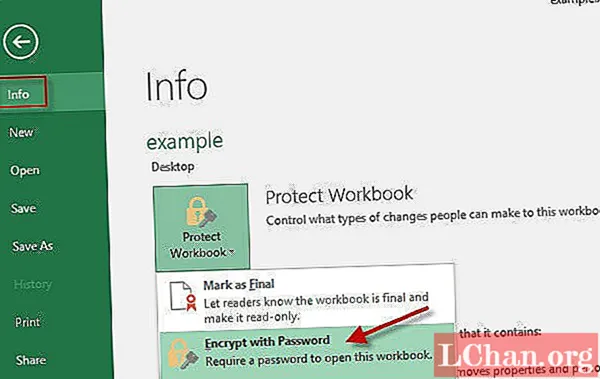
Trin 5: Derefter kommer en dialogboks, der skal du indtaste din adgangskode, som du vil bruge til at sikre din Excel 2016.

Trin 6: Derefter skal du indtaste adgangskoden igen bare for at bekræfte efter det skal du bare trykke på OK.

Nu kan du se, at din fil er beskyttet. Hver gang du først prøver at åbne filen, skal du indtaste adgangskoden, så vil du være i stand til at åbne den. Håber du kan lide denne løsning og fortsæt med at læse nedenfor, hvis du vil vide det hvordan man adgangskodebeskytter en Excel-fil af 2013, 2010, 2003 og 97.
Løsning 2: Sådan passwordbeskyttes Excel 2013
Leder efter Excel-adgangskodebeskyttet fil? Fortsæt med at læse nedenfor.
Trin 1: Til dette skal du først klikke på "FIL".

Trin 2: Så finder du en “INFO” -fane her, vælg “BESKYT DOKUMENT”.

Trin 3: I 3. trin skal du vælge “Krypter med adgangskode”.

Trin 4: En dialogboks vises, skriv bare den adgangskode, du vil bruge til at åbne excel-filen, og bekræft derefter din adgangskode, hvorefter du vil kunne se, at din Excel 2013-fil er beskyttet.
Løsning 3: Sådan beskyttes adgangskode til Excel 2010
Trin 1: Klik på "REVIEW" -fanen.

Trin 2: Klik på "BESKYT LAG" her vises en dialogboks, hvor du har brug for at aktivere de muligheder, som du vil have brugerne til at udføre handlinger for. Derefter skal du indtaste din adgangskode for at beskytte filen og vælge Ok-fanen. På en sådan måde vil Excel-fil 2010 blive beskyttet.

Trin 3. Når nogen forsøger at ændre dit ark, skal han først fjerne beskyttelsen af arket ved at vælge fanen “UNPROTECT SHEET”.
Løsning 4: Sådan passwordbeskyttes Excel 2007, 2003 og 97
Fortsæt med at bruge disse trin for at beskytte filen.
Trin 1: du skal åbne knappen “MICROSOFT OFFICE”
Trin 2: I andet trin skal du vælge “GEM som”. Du kan se trin for trin på billedet nedenfor.

Trin 3: I 3. trin skal du åbne værktøjer og vælge generelle muligheder.

Trin 4. Her kan du finde to muligheder, den første er "Adgangskode for at åbne" Den anden er "Adgangskode for at ændre", du skal bare indtaste adgangskoden i "Adgangskode for at åbne"
Trin 5. Felt, og vælg derefter OK efter dette. Sørg for at gemme filen.
Trin 6. Nu kan du se, at din fil er adgangskodebeskyttet
Ekstra tip: Sådan afbeskyttes Excel-adgangskoden
Jeg vil give dig et ekstra tip til at gendanne glemt Excel-adgangskode. Se på et fantastisk værktøj, der hjælper dig med at låse adgangskoden op. PassFab til Excel er nem at bruge, du kan nemt gendanne eller nulstille adgangskoder til alle typer filer. Så hvorfor ikke drage fordel af et sådant fantastisk værktøj? Du kan downloade dette fantastiske værktøj herfra:
Hvordan bruges PassFab til Excel til at gendanne en fil med Excel-adgangskodebeskyttelse? Følg nogle få trin, og få din mistede adgangskode tilbage.
Trin 1: I det første trin skal du åbne denne Excel-gendannelsessoftware til adgangskode.

Trin 2: Du skal importere din beskyttede fil ved at trykke på knappen Tilføj.
Trin 3: I 3. trin skal du vælge adgangskodetype.

Og ved at bruge adgangskodegendannelsesindstillingen kan du gendanne adgangskoden til den beskyttede fil. Men denne mulighed vil tage dig til at vælge en type blandt tre angrebstyper af gendannelse af adgangskode. Det er op til dig at vælge enhver form for tilstand.
1. tilstand er Dictionary Attack:
Du kan vælge denne tilstand, hvis du hurtigt leder efter mistet adgangskode, for dette skal du downloade den nyeste ordbog, eller du kan endda tilføje din egen ordbog.

2. tilstand er Brute Force med Mask Attack:
Du kan vælge denne tilstand for at øge adgangskodebrydningsprocessen ved hjælp af tilpasning.

3. tilstand er Brute Force Attack:
Du kan bruge denne tilstand, hvis du har mere tid, fordi denne er kombinationen af alle tilstande. Men denne kan bruges af dem, der har mere tid.
Trin 4: Efter valg af en hvilken som helst tilstand kan du klikke på startknappen. Hvis din pc eller bærbare computer understøtter GPU, skal du ikke glemme at vælge GPU-acceleration, før du klikker på Start-knappen.

Derefter vil du være i stand til at finde en dialogboks, hvor du kan se dit kodeord for at fjerne beskyttelsen af arket.
Resumé
Håber du kan lide løsninger på hvordan man adgangskodebeskytter en Excel-fil. Hvis du leder efter en hurtig metode til at åbne dit beskyttede ark uden adgangskode, så glem ikke at bruge ovennævnte software. Hold øje med os og glem ikke at dele denne dyrebare info med dine venner. Del dette på Twitter såvel som Facebook. Hvis du har noget at stille med hensyn til Excel-adgangskode, så tøv ikke med at skrive dit spørgsmål i kommentarfeltet, vi er her for at fortælle dig.